شاید برای شما هم پیش آمده باشد هنگامی که یک هارد اکسترنال را به رایانه خود متصل می کنید، ویندوز 10 قادر به شناسایی درایو آن نمی باشد. این یکی از مشکلات ویندوزی بوده و دلایل زیادی می توان باعث ایجاد چنین مشکلی شود. مشکلات پارتیشنی، فایل سیستم غلط، پورتهای USB مشکلدار، ایرادهای مربوط به درایو یا محافظت در برابر نوشته شدن همه از جمله مهم ترین دلایل بشمار می روند. اما برای اینکه بتوانیم باگ عدم نمایش درایو اکسترنال در ویندوز 10 برطرف کنیم، بهتر است به سراغ روش های زیر برویم:
رفع مشکل عدم نمایش درایو اکسترنال در ویندوز 10
تغییر پورت USB
شاید اولین روشی که به ذهن هر کاربری برسد تا این مشکلات ویندوزی را رفع کند، تغییر پورتیست که هارد را به آن متصل کرده است.
پورتها و کابل USB بهسادگی آسیب میبینند و این احتمال وجود دارد کهمشکل عدم نمایش هارد اکسترنال در داخل ویندوز 10 خرابی پورت یا کابل USB باشد.
پس در ابتدا سعی کنید این روش را به منظور برطرف نمودن مشکل مذکور امتحان کنید.
استفاده از ابزار Drive-In Disk Management
استفاده از این ابزار به منظور تشخیص صحت نمایش یا عدم نمایش درایو اکسترنال می باشد.
برای این کار ابتدا دکمههای Windows + X را بگیرید. این میانبر منوی Power User را باز میکند.
از لیست روبروی خود گزینه ‘Disk Management’ را انتخاب کنید.
سپس در داخل ابزار Disk Management ببینید که آیا درایو اکسترنال شما نشان داده میشود یا نه.
دیدن ‘Removable’ یعنی اینکه هارد نشان داده شده است.
در صورتی که عبارت unallocated مشاهده کردید، بر روی آن کلیک راست کرده و ‘New Simple Volume’ را انتخاب کنید.
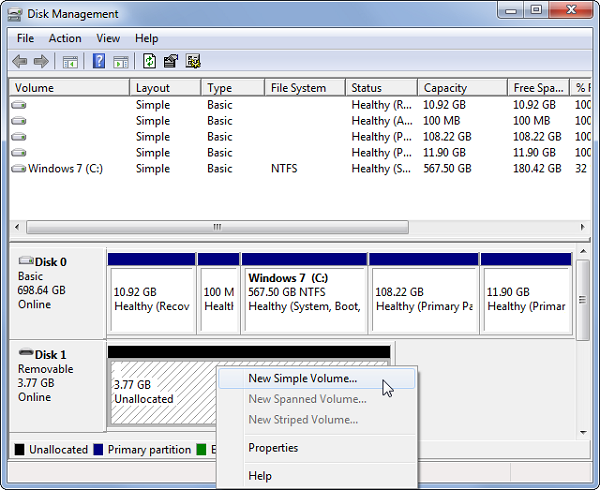
در این مرحله باید یک حرف به درایو اختصاص دهید.
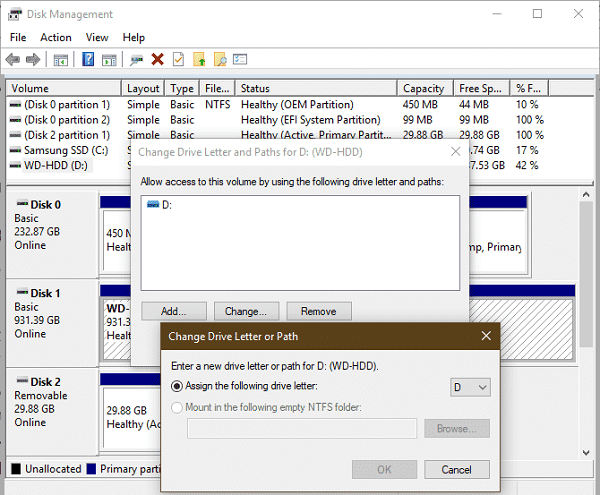
بعد از انجام آن چک کنید ببینید درایو ساخته شده یا خیر.
اگر درایو قابل دسترسی نیست این احتمال وجود دارد که با یک فایل سیستم متفاوت پارتیشنبندی شده باشد.
برای رفع ایراد باید درایو خود را با فایل سیستم FAT32 یا NTFS فرمت کنید.
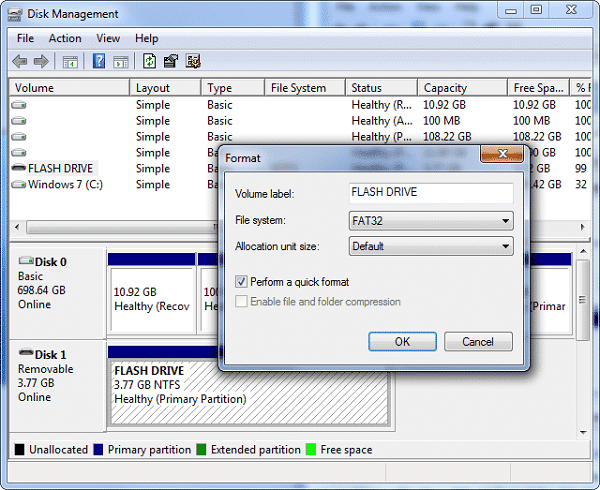
رفع مشکلات درایوری
اگر نمایش درایو اکسترنال در ویندوز 10 با مشکل مواجه می شود اما روی سیستم دیگر قابل دسترسی است پس سیستم شما مشکل درایوری دارد.
برای رفع مشکل درایور کلیدهای Windows + X را بگیرید تا گزینههای Power Menu باز شود. از این قسمت Device Manager را انتخاب کنید.
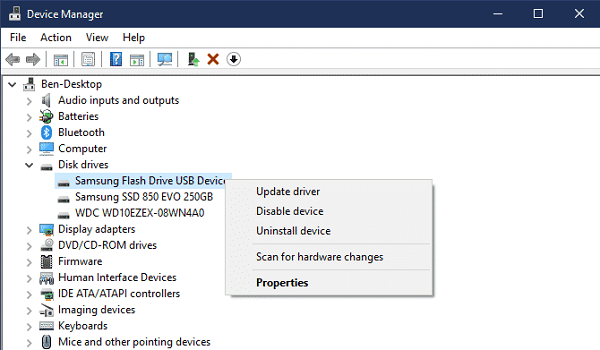
در این بخش شاخه مربوط به دیسکها را باز کنید و دنبال علامت تعجب زرد رنگ در کنار درایوهای نصب شده بگردید.
در صورتی که این علامت را بر روی درایوها مشاهده کردید، پس مشکل درایور دارد.
روی درایو مشکل دار کلیک راست کرده و Properties را انتخاب کنید. سپس روی Update Driver کلیک کنید.
حتی میتوانید نسخه درایور فعلی را به عقب برگردانید یا حتی دستگاه را از حالت نصب خارج کنید.
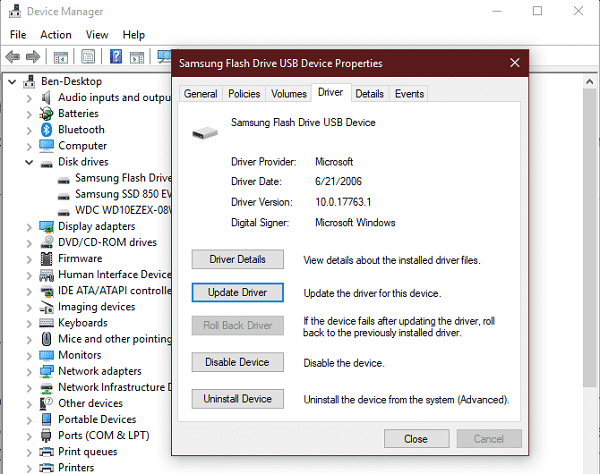
در واقع با استفاده از روش هایی که در بالا گفته شده شما کاربران عزیز به راحتی می توانید
مشکل عدم نمایش درایو اکسترنال در ویندوز 10 را برطرف کرده و عملیات مورد نظرتان را انجام دهید.











